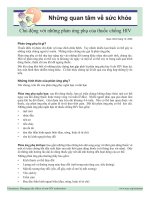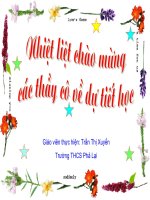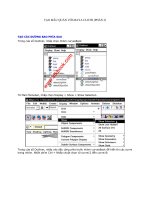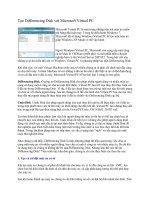Tạo chữ 3D với nhiều hiệu ứng pptx
Bạn đang xem bản rút gọn của tài liệu. Xem và tải ngay bản đầy đủ của tài liệu tại đây (95.2 KB, 3 trang )
Tạo chữ 3D với nhiều hiệu ứng
Sau khi cài đặt, bạn bấm đôi vào biểu tượng của chương trình trên màn
hình để tiến hành thiết kế chữ động. Giao diện chính gồm có 6 khu vực: thanh
menu, thanh công cụ (xác định vị trí, công cụ chuẩn, thanh quản lý hoạt cảnh),
thanh công cụ đồ họa nằm dọc bên trái cửa sổ (vẽ các đối tượng hình cơ bản, tạo
chữ), khung thư mục Easy Palette, khung hiển thị mẫu Easy Palette và cửa sổ thiết
kế ở giữa giao diện. Bây giờ, bạn có thể bắt tay vào việc thiết kế chữ 3D với các
tính năng của Ulead Cool 3D.
Đầu tiên, bạn cần quy định kích thước khung chứa chữ cần tạo bằng cách
vào menu Image, chọn Dimensions. Hộp thoại xuất hiện có hai lựa chọn: User
defined (người dùng tự định nghĩa), Standard (chọn kích thước theo các chuẩn
trong danh sách). Đối với lựa chọn User defined, bạn nhập hai kích thước vào ô
Width và Height, chọn đơn vị đo lường ở ô phía sau ô Width. Nếu cần thiết lập về
chất lượng hiển thị hiệu ứng hình ảnh thì bạn chọn trong danh sách Display
Quality của menu Image. Để thêm văn bản vào khung màu đen (khung đang thiết
kế), bạn bấm vào biểu tượng Insert Text (hình chữ T có dấu mũi tên hướng ra) trên
thanh công cụ. Trong hộp thoại Ulead Cool 3D Text, bạn nhập văn bản vào khung
trống với các công cụ soạn thảo như chọn font chữ, cỡ chữ, chèn ký tự đặc biệt.
Lưu ý, bạn nên sử dụng các font VNI để nhập văn bản tiếng Việt có dấu. Bấm vào
biểu tượng chữ T có dấu mũi tên hướng vào nếu muốn chỉnh sửa nội dung đã tạo.
Sau khi bấm OK, bạn có thể bấm chuột trái vào đối tượng và giữ chuột để xoay
đến một góc nghiêng thích hợp, hoặc nhập chỉ số vào ba trường X, Y, Z ở thanh
công cụ Rotate Object.
Đến bước tạo hiệu ứng cho chữ, bạn chọn Object Style trong khung quản lý
hiệu ứng theo thư mục Easy Palette. Bạn chọn hiệu ứng Gallery, Bevel, Light &
Color, Texture rồi kéo thả một mẫu trong khung bên phải vào vùng thiết kế, xong
bấm nút Play trên thanh công cụ để xem hiệu ứng. Ngoài ra, ở các nhóm còn lại
cung cấp nhiều hiệu ứng đẹp mắt: Global Effects - hiệu ứng thường gặp, Object
Effects - các hiệu ứng chuyển động của đồ vật, Transition Effects - hiệu ứng
chuyển tiếp và Bevel Effects - các hiệu ứng xiên góc.
Song song với việc tạo chữ, bạn có thể thêm vào một số hình cơ bản như
tam giác, hình chữ nhật, đa giác, ngôi sao hoặc vẽ tự do. Để thực hiện, bạn vào
menu Edit chọn Insert Graphics, bấm chọn hình cần vẽ rồi kéo vào cửa sổ thiết kế.
Hai tính năng Path và Freehand giúp vẽ các đường cong theo phong cách sáng tạo,
tức là vẽ những cánh hoa, những đường uốn lượn và sau khi hoàn thành bạn sử
dụng tính năng Close Path để đóng kín nét vẽ. Đặc biệt, tính năng Convert to
Vector giúp người dùng biến những hình ảnh đã có thành ảnh dạng vector. Bạn
bấm vào nút Convert to Vector ở dưới cùng của thanh công cụ bên trái cửa sổ Path
Editor, duyệt đến thư mục chứa tập tin hình ảnh cần chuyển đổi. Lưu ý, phần mềm
chỉ hỗ trợ chuyển đổi hai định dạng ảnh là jpg và bmp.
Trong quá trình thiết kế, bạn cần phải thiết lập một vài thông số liên quan
đến việc hiển thị hiệu ứng. Trên thanh công cụ Animation Toolbar, bạn nhập vào
giá trị ở ô Frames - số khung hình của ảnh, fps - tốc độ chiếu ảnh trên một giây.
Khi xong, bạn bấm nút Play để xem lại sản phẩm đã thiết kế và chỉnh sửa nếu cảm
thấy chưa phù hợp.
Sau khi hoàn tất các bước tạo hiệu ứng động, bạn vào menu File chọn
Create Animation Files. Ở danh sách hiện ra có hai lựa chọn Gif Animation File -
định dạng ảnh động thông dụng gif, Video File - hỗ trợ xuất ra hai định dạng avi
và rm. Ngoài ra, chương trình còn cho phép xuất ra định dạng flash với tính năng
Export to Macromedia Flash (swf). Nếu chưa kịp hoàn thành hiệu ứng cho sản
phẩm thì bạn bấm chọn Save trong menu File để lưu lại với định dạng c3d của
Ulead Cool 3D Files.